win7系统如何调节Internet连接速度图文详细教程
随着电脑硬件和软件的不断升级,微软的Windows也在不断升级,从架构的16位、16+32位混合版(Windows9x)、32位再到64位, 系统版本从最初的Windows 1.0 到大家熟知的Windows 95、Windows 98、Windows ME、Windows 2000、Windows 2003、Windows XP、Windows Vista、Windows 7、Windows 8、Windows 8.1、Windows 10 和 Windows Server服务器企业级操作系统,不断持续更新,微软一直在致力于Windows操作系统的开发和完善。现在最新的正式版本是Windows 10。
我们都知道在win7系统下都是手动点击Internet宽带连接,连接完后方可使用。但是有用户说在网络不稳定或断网等情况时,会跳出一个网络连接信息的窗口,窗口里面的重播时间有的长有的短。那么win7系统怎么调节Internet连接速度,调节合适的时间呢?今天小编为大家介绍具体的操作方法。
具体操作步骤:
第一步,需要打开的网络连接,可以通过两个方式来打开。第一种方式是通过打开控制面板中的网络连接点击打开,第二种就是在右下角的网络图标直接点击打开;
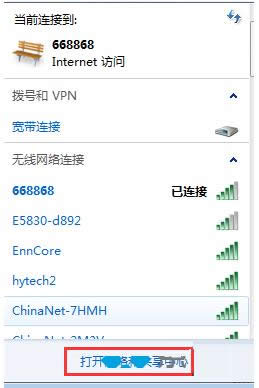
第二步,左下角开始菜单处,打开控制面板,这时会弹出新的窗口;
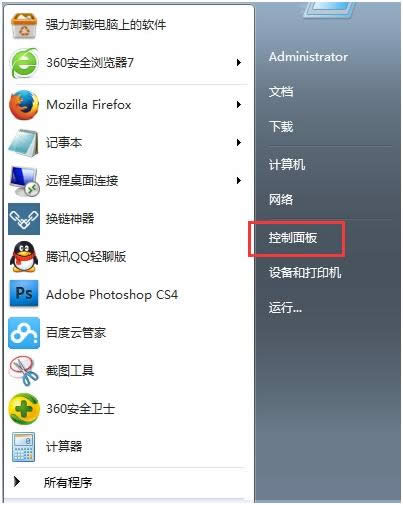
第三步,在打开的新窗口中可以看到宽带连接的图标,点击打开图标就可以了;
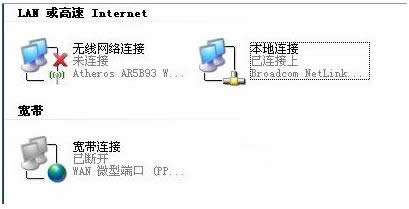
第四步,点击打开后点选鼠标右键,然后点击连接网络;
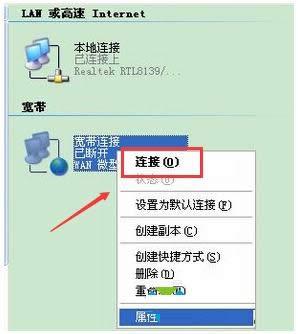
第五步,选择“选项”栏目中的重拨选项,在重播选项里面设置时间间隔功能,打开新窗口;
第六步,只需要我们设置时间就可以了,按照自己的喜欢来设置。就是在右下角的网络图标直接点击打开。
根据以上的步骤电脑系统Internet连接速度快慢由你来决定,我们只要手动调节连接时间间隔即可。
Microsoft Windows,是美国微软公司研发的一套操作系统,它问世于1985年,起初仅仅是Microsoft-DOS模拟环境,后续的系统版本由于微软不断的更新升级,不但易用,也慢慢的成为家家户户人们最喜爱的操作系统。